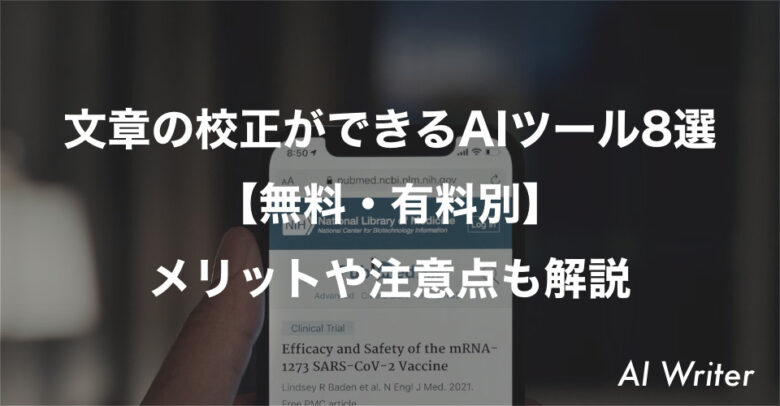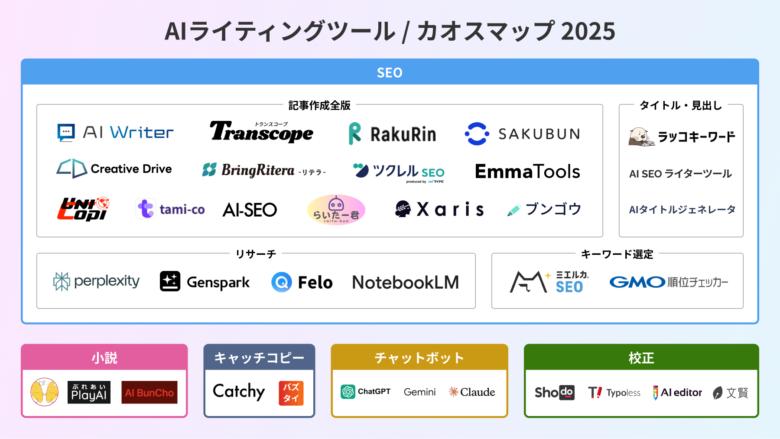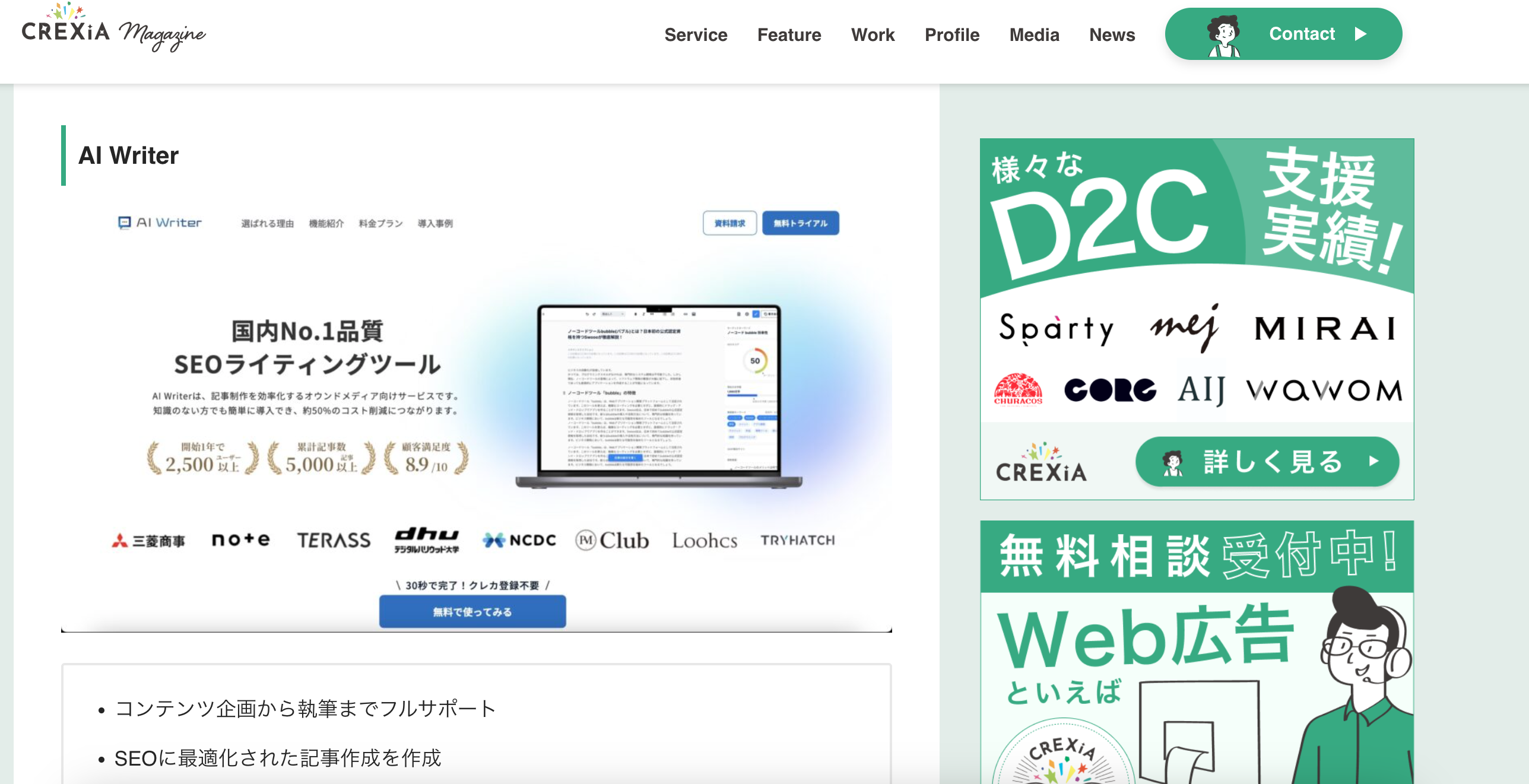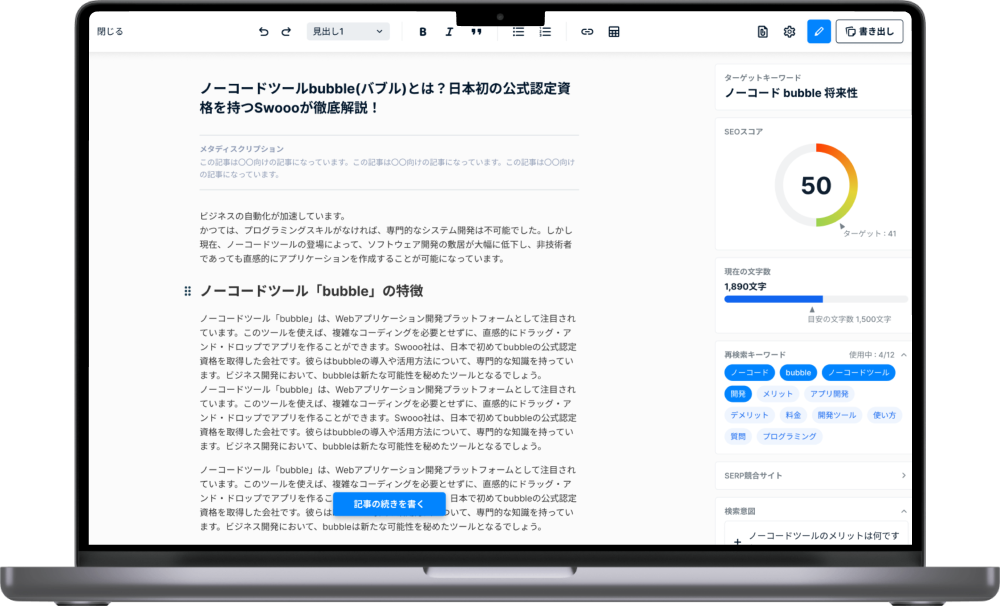Notion AIとは?使い方や料金・できることを紹介
オウンドメディア運用にかかる時間を大幅削減! 高品質のSEOライティングツールでリード獲得を加速
Notion AIはテキスト処理やスケジュールの管理など、多方面で活躍する生成AIの一種です。どちらかというとビジネス向きのツールですが、個人が私的な目的で利用することも、もちろん可能です。
今回はNotion AIについて、特徴や使い方やできることを紹介し、ChatGPTとの違いを明らかにします。料金体系も示します。Notion AIを使ってみたい方は是非ご一読下さい。
「SEO記事のライティング業務を効率化したい」
上記のようなお悩みをお持ちの方は弊社が提供するライティングツール「AI Writer」をご検討ください。
コンテンツの企画からSEO記事の執筆まで完結するため、50%以上のコスト削減、40%以上の記事作成スピードを実現できます。
7日間で5記事まで作成できる無料トライアルもあるので、まずはお試しで利用してみてください。
目次
Notion AIとは
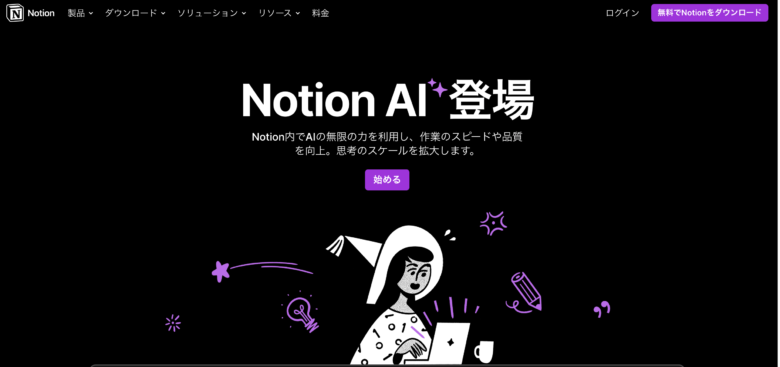
Notion AI(ノーション エーアイ)は、アメリカのサンフランシスコに本拠を置くNotion Labs社が提供する生成AIです。2023年2月23日に公開され、同社が提供・開発するビジネスアプリ「Notion」上で動きます。Notion AIはNotionのサポート機能のひとつに位置づけられています。
Notion自体が、ドキュメント作成をはじめタスク管理やスケジュール管理など多方面で活用するアプリです。そのため、それをサポートする役割のNotion AIもマルチに活躍します。
Notion AIには豊富なテンプレートが用意されています。それぞれのテンプレートにはプロンプトのひな形がまとめられており、AIへの指示を効率良く行えるでしょう。
そもそもNotionとは

Notionとは、Notion Labs社が開発・提供しているクラウドツールです。
Notionは、「ナレッジ」「タスク」「データベース」といったビジネスの3局面で必要なさまざま機能(ドキュメントの作成・スケジュールの管理・社内Wikiなど)を搭載した多機能アプリケーションです。さまざまな機能をひとつのワークスペース上で処理できるのが特徴です。
複数のユーザーによる情報の共有もスムーズに行えます。Notionはパソコンだけでなく、スマホやタブレットでも使用できるので、外出先でも使用可能です。
Notinonは大手を含むさまざまな企業に導入されています。基本的にはビジネス向けのアプリケーションですが、個人の利用も可能です。
ChatGPTとの違い
Notion AIと同じような生成AIツールとして、ChatGPTが有名です。両者を比較してみると、互いに似ている点と異なる点が見つかります。
| ツール | Notion AI | ChatGPT |
|---|---|---|
| できること | Notion上でのサポート文章の生成 ブログ記事の作成 SNS投稿用の記事作成 ビジネスメールの作成 文章の編集 文章の校正・添削 文章の要約 言語の翻訳 アイデア出し 会議のアジェンダ作成 プログラムの作成 議事録の作成 画像分析 タスク管理 など | 自然言語によるチャット文章の生成 ブログ記事の作成 SNS投稿用の記事作成 ビジネスメールの作成 文章の編集 文章の校正・添削 文章の要約 言語の翻訳 アイデア出し 会議のアジェンダ作成 プログラムの作成 など |
| 料金 | 10ドル/ユーザー/月 (Notionを年払いにすると20%割引) | 20ドル/月 (最新のGPT-4 ) |
| 文字数制限 | なし | 2,048文字(無料) 4,096文字(有料) |
| 無料プランの制限 | 20応答まで | 応答制限なし GPT3.5 の利用 |
両者の似ている点は「できること」です。特に文章の生成・推敲・要約など、テキスト処理に関してできることは、共通しています。ただし画像分析やタスク管理はChatGPTにはできません。
ChatGPTではチャットが進むにつれて、古いデータが画面の下にどんどん流れて見えなくなるという欠点があります。そのため生成された文章などを活用・保存するにはひと工夫が必要です。必要な箇所をコピーして、Wordなどに貼り付けて編集を続け、保存するなどの方法が考えられます。
また、ChatGPTでは出力可能な文字数に制限があるのに対して、Notion AIには制限がない、という点もあげられます。
その一方で、ChatGPTの無料版には利用回数の制限が無いのに対して、Notion AIの無料版には、質問は20応答までという制限があります。
Notion AIの料金
Notion AIを使用するには、まずNotionの費用を払うところから始めないといけません。
| プラン | 料金(月払い) | 料金(年払い) |
|---|---|---|
| フリー | 無料 | 無料 |
| プラス | 10ドル/ユーザー/月 | 8ドル/ユーザー/月 |
| ビジネス | 18ドル/ユーザー/月 | 15ドル/ユーザー/月 |
| エンタープライズ | 要問い合わせ | 要問い合わせ |
Notion AIの料金は、この4つのプランに上乗せする形で支払います。料金は月額10ドルですが、年払いする場合には月額8ドルで利用可能です。フリープランを選択している場合、Notion AIの料金は必ず月額10ドルになります。
また、Notion AIにはお試し用の無料版もあります。無料版の機能は有料版の機能と全く同じですが、応答は20回だけに限られています。応答が20回を超えてもNotionAIを利用したい場合には、月10ドルを支払わなければなりません。
Notion AIでできること・使い方
Notion AIは以下で示すように、さまざまな作業を自動的に行ってくれます。
非常に多くの機能があるため使い方に迷っている方は確認してみましょう。
また、Notionではさまざまな使い方ができるため、専門家を活用してサポートしてもらうのもおすすめです。
以下のサイトではNotionの導入支援をサポートしてくれますので、気になる方は相談してみましょう。
文章の作成
Notion AIを使うと文章の作成が、簡単になります。手順については以下の通りです。
1.サイドバーから「新規ページ」を選ぶと以下の画面が表示されるので、「AIで文章を作成する」を選択
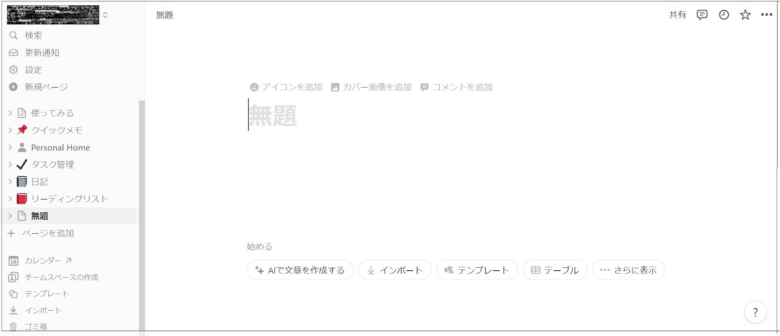
2.必要な指示を入力して、右側の矢印(AIに送信)をクリック
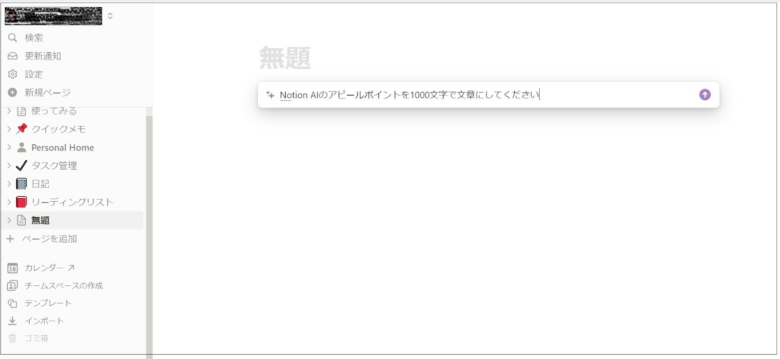
3.必要な指示を入力して、右側の矢印(AIに送信)をクリック
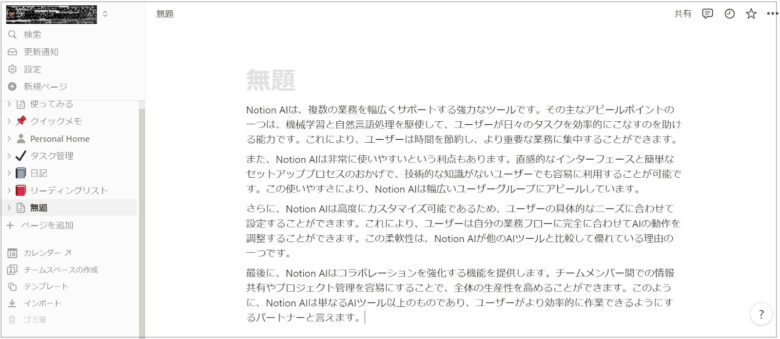
文章の要約
Notion AIは、文章の要約も得意です。
画面上で要約したい箇所を選択し、「AIに依頼」を選びます。メニューが表示されるので、「要約する」を指定します。するとAIが自動的に要約してくれます。
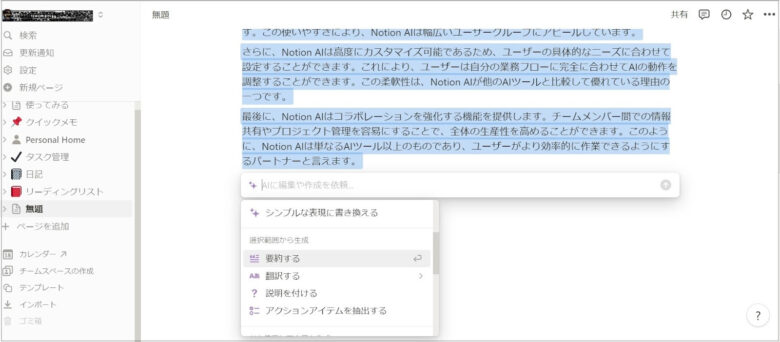
出力された要約の内容に納得したら、「選択範囲を置き換える」か「下に挿入」をクリックしましょう。要約の内容に納得できなかったら、「やり直す」か「破棄」を選んで、再びトライします。
ブログ記事の作成
Notion AIは、ブログのような長めの文章を作成することも得意です。
新規ページを作成し、左下の「始める」をクリックし、スペースを入力して下さい。メニューが表示されるので、「ブログ投稿」をクリックします。
「次についてブログ記事を執筆」という指示が表示されるので、タイトルやキーワードなどを入力しましょう。ブログとして投稿するのにふさわしい文章を、自動的に生成してくれます。構成(見出し)の作成だけを依頼して、文章そのものは自分で書くことも、もちろん可能です。
ただしNotion AIのような生成AIには、ハルシネーション(本当らしいウソをつくこと)のリスクが常に存在します。そのため、生成された文章をそのままブログに投稿することは、おすすめできません。
ユーザー自らがファクトチェックや手直しを済ませた上で、投稿するようにしましょう。
文章の校正
Notion AIを利用すると、文章の校正も容易です。
校正したい箇所を選択して「AIに依頼」から「スペルと文法を修正する」を選ぶと、AIが誤字・脱字・文法のミスなどを修正して、正確で読みやすい文章に仕上げます。
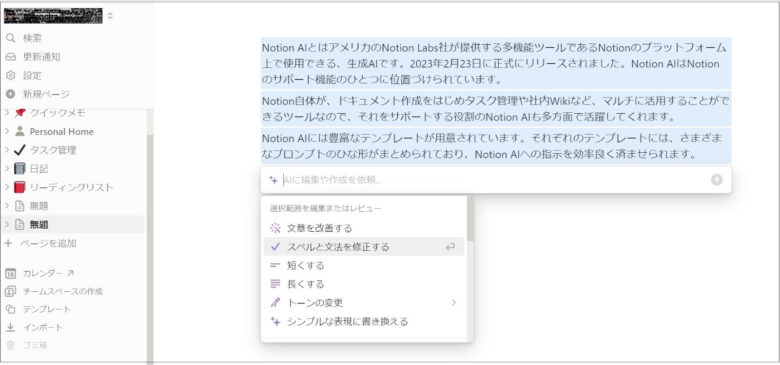
自分が書いた文章を自分でチェックするだけでは、時間と手間の割に、案外綴りの間違いなどの誤りを見落としやすいものです。AIの力を借りて校正すると、手軽にそして確実に綴りや文法のミスを訂正してくれます。
文章のリライト
Notion AIは、文章を生み出すだけではありません。書き上げた文章のリライトもしてくれます。
Notion上で書き上げた文章のうち、リライトしたい箇所を選択して「AIに依頼」をクリックします。プロンプトを入力したら、AIが指示に従って文章をリライトしてくれます。
リライトの一例として、Notion AIで文章の雰囲気(トーン)を変更してみましょう。Notion AIは、文章のトーンを「フォーマル」「カジュアル」「率直」「堂々とした」「フレンドリー」の5種類に修正してくれます。以下の例では「フレンドリー」を選択しました。
文章の内容には間違いがないけれど、どこか違和感があるというときには、文章のトーンを変更してみると良いかもしれません。
SNS用の文章作成・投稿
Notion AIはブログ用の長い文章だけでなく、SNS投稿用の短い文章も生成してくれます。
AIメニューに「SNSの投稿」があり、クリックすると、簡単に投稿文が作成できます。
アイデアのブレインストーミング
Notion AIは、ブレインストーミングにも役立ちます。メニューで「アイデアのブレインストーミング」を選び、アイデアの種やキーワードを入力すると、提案を一覧の形で表示してくれます。
提案されたアイデアは、Notion上で自由に加工できます。これぞというアイデアの中身をさらに膨らませたり、提案されたアイデアをもとにレポートを作成するなど、いろいろと利用できるのです。
議事録の作成
会議の議事録を作成することは、時間と手間のかかる作業です。しか、あらかじめテンプレートを作成しておけば、会議メモを入力するだけで議事録が半自動的にできるようになります。
議事録作成を定型化してしまえば、会議の多い部署の担当者の負担も、大幅に減少するでしょう。
文章の翻訳
Notion AIは、文章の翻訳もしてくれます。
海外宛のビジネスメールを日本語で作成し、英語に翻訳してもらうことが可能です。長く読みづらい英語の文章も、日本語に簡単に翻訳してもらえます。
また、Notion AIの翻訳機能は14か国語(英語・韓国語・中国語・日本語・スペイン語・ロシア語・フランス語・ポルトガル語・ドイツ語・イタリア語・オランダ語・インドネシア語・フィリピン語・ベトナム語)に対応しています。
身近に特殊な外国語を理解できる人がいない場合、Notion AIは翻訳機の役割も果たしてくれるでしょう。
プログラミングの下書き
Notion AIは、HTMLをはじめPythonやC++など、さまざまなプログラミング言語に対応しています。利用したいプログラミング言語と内容を指示すると、対応するプログラムを生成します。
その内容を修正しながら完成に近づけて行けば、効率的にプログラム開発を進められます。
会議のアジェンダ作成
会議をつつがなく進行させるためには、アジェンダの作成を怠ってはいけません。Notion AIにはアジェンダの作成機能があるので、活用してみましょう。
AIメニューから「会議のアジェンダ」を選択し、議題など必要な事項をプロンプトに入力すると、一般的に話し合うべき事項が生成されます。
この内容から取捨選択をしたり、追加事項を加えたりして調整をしたら、アジェンダの完成です。100パーセントNotion AIに任せてしまうことはできませんが、ゼロから作り上げるより、はるかに効率的にアジェンダを作成できます。
ビジネスメールの作成
Notion AIのメニューには、ビジネスメールの作成機能も含まれています。AIメニューの「その他」にカーソルを合わせると「営業メール」「求人募集メール」といった項目が見つかります。
メニューから「営業メール」の作成を指示し、商品やサービス、相手方の企業名や担当者の役職等の情報を入力するだけで、AIは営業担当者の立場でメールを作成してくれます。さらに商品の長所や自社の特徴を追加すると、生成されるメールにも、その内容が反映されます。
Notion AIは、状況やビジネスマナーを考慮して、適切だと思われるメールを作成してくれます。AIが生成したメールを参考にすることで、相手に失礼にならないメールを書けるはずです。
「求人募集メール」を選んだ場合も同様です。募集したい部署や役職・勤務条件などを入力すれば、求人募集をメールの形でまとめてくれます。採用したい人物像が明確になっていれば、その情報も入力して下さい。生成されるメールの内容がより具体的になります。それをたたき台にして最終的なメールを作成すれば、採用担当者の作業効率もアップします。
プレスリリースの作成
Notion AIにはプレスリリースの作成機能があるので、企業の広報担当者の業務効率化に役立ちます。AIのメニューから、「プレスリリース作成」を選び、入力欄に必要な情報を打ち込むだけで、プレスリリースを作成してくれます。
ToDoリストの作成
仕事やプライベートな計画のため「やるべきこと」を事前にチェックしておきたい場合、Notion AIを活用して、ToDoリストを作成してみましょう。
Notion AIが作成したToDoリストには、チェックボックスもデフォルトで付くので、完了した作業がどれとどれかといったことも、簡単に判別できます。
表の作成
Notion AIは表の作成も得意です。
Notion上で表にしたいデータを選択し、「表を作成してください」とプロンプトを入力するだけで、Notion AIは表を作成してくれます。追加したい行や列があれば、併せて指定可能です。
Notion AIの始め方
Notion AIの始め方は、以下の通りです。
1.Notion公式サイトにアクセス
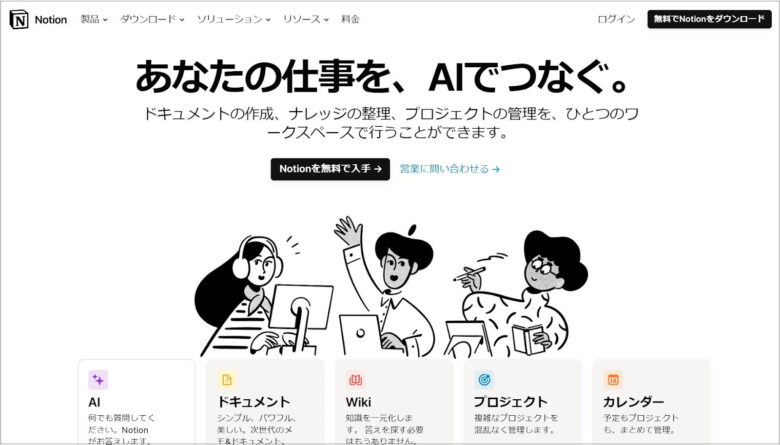
2.Notionにサインアップ
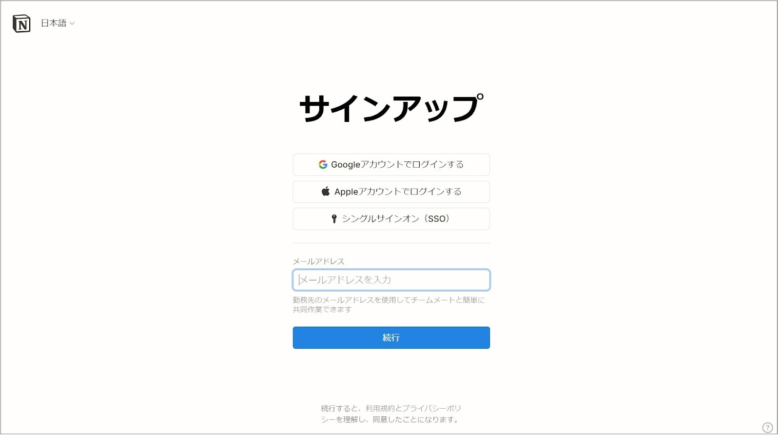
「Google/Appleアカウントでログインする」をクリックして続行あるいは「メールアドレスを入力」にメールアドレスを入力してクリック→指定したメールアドレスに届いたログインコードを入力し「ログインコードで続ける」をクリックしましょう。
3.Notionの用途を選択
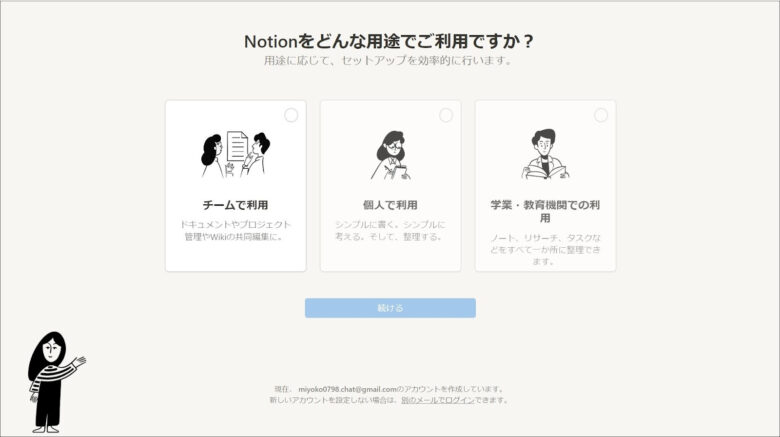
4.登録完了
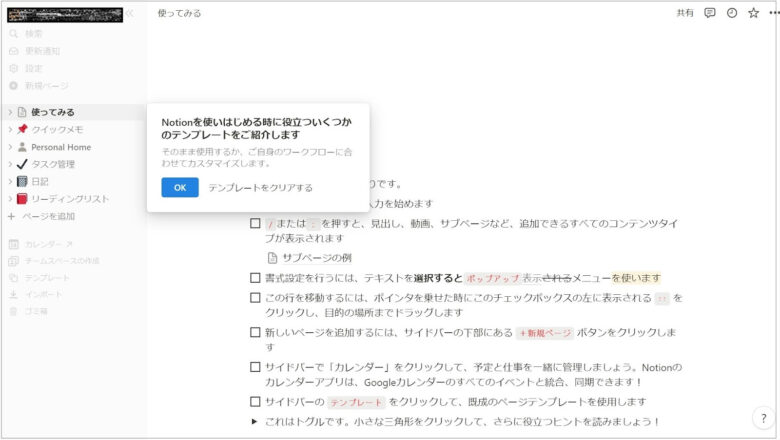
Notion AIへの質問も、20回分無料で可能な状態になっています。
Notion AIを活用できるシーン
これまでに述べたことから、Notion AIはWebライティングやビジネスにおける業務効率化といった場面において、以下のように活用できることがわかります。
ブログ記事作成、Webライティング
Notion AIは、Web上で執筆するのに適したツールです。ブログのような長い文章でも、SNSのような短い文章でも、自動的に生成してくれます。
生成された文章に満足できない場合でも、トーンを変えるなどしてリライトすれば、文章が思ったような仕上がりになるかもしれません。
また作成した文章を推敲する際にも、Notion AIの校正機能を使用することで、効率が大幅にアップします。
費用面でもNotion AIは優れています。Notionのフリープラン(個人利用のためにはこれで十分)とNotion AIを組み合わせると月10ドルの費用が発生しますが、それでもChatGPTの有料プランである「ChatGPT Plus」の半額で済みます。
Notion AIを執筆のためのアシスタントにすれば、Webライティングの効率は、大幅にアップするはずです。
ビジネスでの業務効率化
Notion AIはビジネスでの使用に向いています。
単に文章を作成するだけでなく、ビジネスのさまざまな局面で必要な機能が揃っているからです。会議のアジェンダや議事録を作成したり、アイデア出しのためのブレインストーミング、ビジネスメールやプレスリリースを効率的に作成したりできます。
また、Notion自体がビジネスにおけるさまざまな共同作業を前提に作られたアプリケーションなので、プロジェクト管理をしたり、チームや会社単位でWikiを作ったり、共同で資料を編集したりといった活用法も考えられます。
Notion AIにはビジネス向けのさまざまなテンプレートがあり、上手に活用することで、ビジネスの業務効率化に大きな役割を果たします。
Notion AIに関するよくある質問
Notion AIに関するよくある質問を、以下にまとめました。
日本語に対応している?
Notionは日本語で使用することが可能です。もともとは英語だけに対応していましたが、多言語化を進め、2021年10月に日本語のβ版、2022年11月に日本語正式版が発表されました。
もしNotionの画面が英語で表示されたら、以下の手順で日本語を表示させてください。
- サイドバーの「Setting & Members(設定)」を選ぶ。
- 「Language & Region(言語と地域)」を選ぶ。
- 「Language(言語)」を選んだら、表示された言語のリストから日本語を選んでクリックする。
利用時の注意点は?
Notion AIは大きな可能性を持つ便利なツールです。しかし利用の際に気を付けなければならない注意点が、下記の通りいくつかあります。
- 著作権の問題:
Notion AIは自らの生成物が第三者の情報のコピペになっているか否かに関して、全く考慮してくれません。Notion AIからのアウトプットが著作権法に違反していないかどうか、コピペチェックツールなどで必ずチェックしてから利用するようにしましょう。 - 情報が正確かどうか:
Notion AIなどの生成AIは、質問に対して一見正しくみえる嘘( ハルシネーション)をつく場合があります。Notion AIからのアウトプットが ハルシネーションでないことを確認するため、ファクトチェックを忘れずに行いましょう。 - 情報が最新のものではない可能性:
Notion AIの「学習」は、最新の状態まで追いつかない場合が多くあります。したがってNotion AIのアウトプットが現状に即した内容になっているかどうかのファクトチェックも、忘れてはいけません。最新の情報が必要な場合は、ユーザーの側で補うようにして下さい。 - 表現の問題:
Notion AIが学習に使ったコンテンツに人種・宗教・性別に対する偏見が含まれている場合、Notion AIからの出力もそのバイアスに影響されている可能性があるので、注意しましょう。 - 再現性がそれほど高くない:
Notion AIからのアウトプットは、同じプロトタイプを使用したとしても、全く同じものになるとは限りません。この現象を可能な限り防ぐため、プロトタイプは具体的かつ詳細に記述したものを使用しましょう。
複数人で1つのアカウントを利用できる?
Notionでは、チーム同士あるいは外部のゲストユーザーと、共同作業するための仕組みを用意しています。
その中にはNotionのアカウントを持っていないユーザーと画面を共有する方法も含まれます。つまり、複数のユーザーで1つのアカウントを利用して、Notion AIを使用することも可能です。
複数のユーザーが1つのアカウントで作業を進める方法は、次の通りです。
- 共有するページを表示する。
- 画面右上の「共有(share)」ボタンをクリックして、メニューを表示する。
- 権限のタイプを選んでリンクをコピーして、外部のユーザーに公開する。
特定のユーザーにだけアクセス権を与える場合には、「共有」ボックスにそのユーザーのメールアドレスを入力して、招待する。
画像の生成はできる?
Notion AIでは、ChatGPTと同様、画像を生成することはできません。
ただし、既に作られた画像を識別することは可能なので、画像の分類等には利用できます。
まとめ
Notion AIは、ビジネス向け多機能クラウドツールであるNotionと連動して働く生成AIです。
Notion AIは、ドキュメントの作成・スケジュールの管理・社内WikiなどといったNotionの働きをサポートする役割を担っています。Notion AIはパソコン・スマホ・タブレットといったマルチデバイスに対応しています。
複数ユーザーによる共有もできるので、例えばチームでNotion AIを使いながらひとつの資料を仕上げるといった作業形態も可能です。
Notinonは大手を含むさまざまな企業に導入されている信頼できるアプリケーションです。Notionはフリープラン、Notion AIは月10ドル(約1,500円)の料金で契約すると、手頃な費用で個人でもNotion AIの機能を活用できます。
Notion AIを上手に利用して、デスクワークの作業効率を大幅にアップさせましょう。
「オウンドメディアを運営したいけれど、記事作成にかかるリソースが足りない」
「SEO記事のライティング業務を効率化したい」
上記のようなお悩みをお持ちの方は弊社が提供するライティングツール「AI Writer」をご検討ください。
コンテンツの企画からSEO記事の執筆まで完結するため、50%以上のコスト削減、40%以上の記事作成スピードを実現できます。
7日間で5記事まで作成できる無料トライアルもあるので、まずはお試しで利用してみてください。